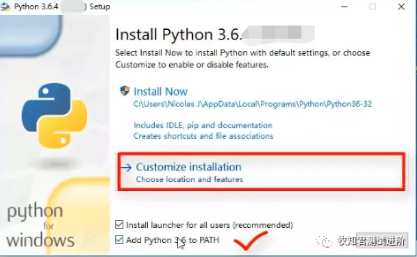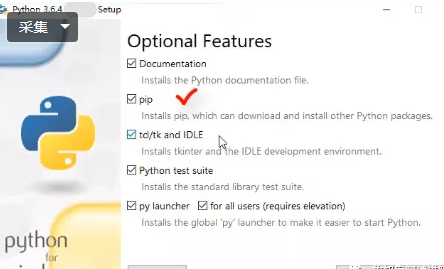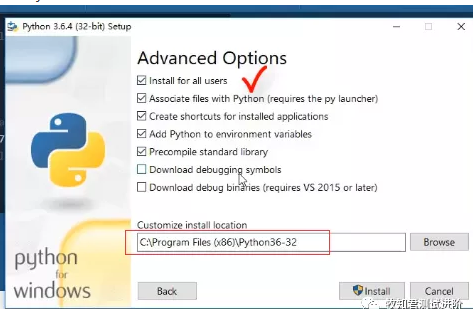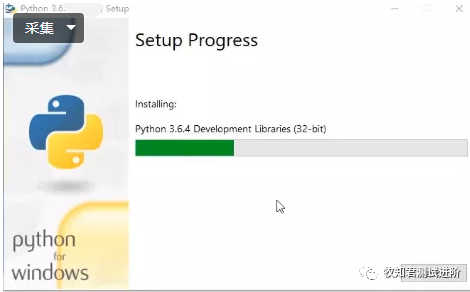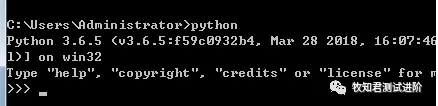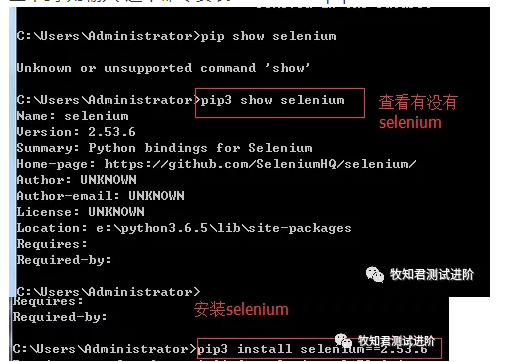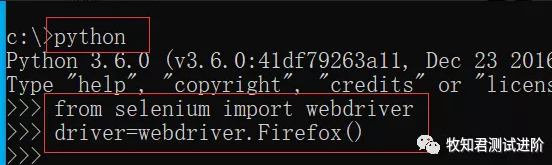自動化測試環境搭建之Python3.6+selenium44+firefox
- 2021 年 12 月 18 日
- 筆記
- python selenium 記錄
推薦使用:
Python3.6+selenium2.53.6+Firefox46以下
+【Chrome任意版本+對應版本webdriver】
————————————————————————–
安裝前準備工作
一、Python3.6+Firefox44下載
鏈接://pan.baidu.com/s/17-V_Zgi7CPAYN9FaacGoOQ
提取碼:s269
二、Chrome對應版本webdriver下載地址
1. 谷歌版本查看,在地址欄輸入:chrome://version/

2. 在下列地址中找到對應版本webdriver並下載:
//chromedriver.storage.googleapis.com/index.html
(webdriver不區分32,64位)
下載好,等Python安裝好後放入Python 文件夾路徑

安裝步驟:
-
雙擊安裝程序,開始安裝

-
勾選添加環境變了,選擇自定義安裝
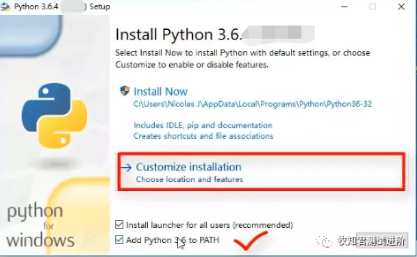
-
全部勾選,(pip是Python的包管理工具),點next
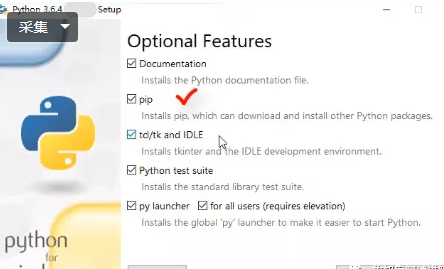
-
可以勾選錢5個,後面根據需要自行勾選,地址可以自己設置 例如改為D:\Python36
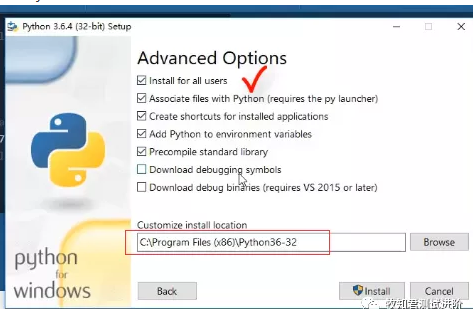
install
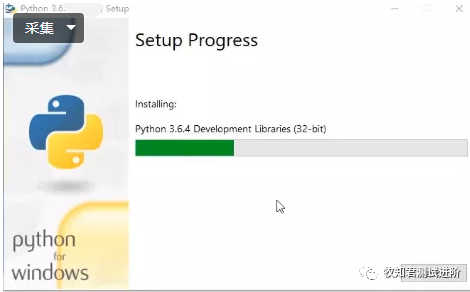
安裝之後驗證是否安裝成功:
一、cmd查看Python命令
-
開始菜單輸入cmd

-
cmd界面輸入python
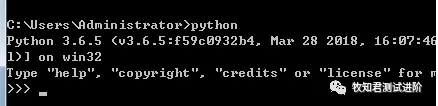

【如果在按照安裝路徑下輸入python才有效,說明環境變了沒有添加,詳情請對照視頻學習】
二、Python自帶的pip是否可用
-
打開安裝路徑E:\python3.6.5\Scripts,看到pip

-
在cmd界面輸入pip或pip3

一、通過pip安裝selenium
-
輸入這個命令查看selenium:pip3 show selenium
查不到 則輸入 這個命令安裝selenium:pip3 install selenium==2.53.6
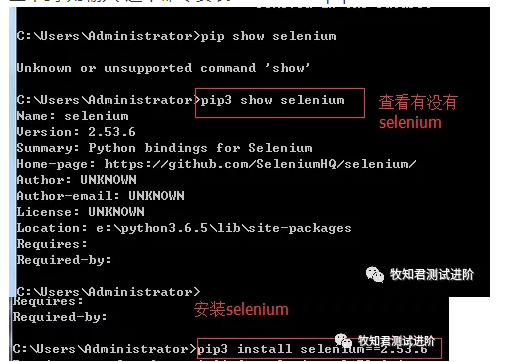
二、安裝完,簡單調用火狐,谷歌
-
輸入進入python命令界面,調用火狐
python
from selenium import webdriver
driver=webdriver.Firefox()
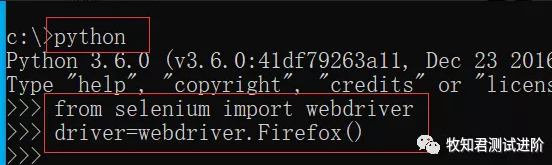
【自動彈出火狐瀏覽器,調用成功】
輸入退出命令:exit()
-
再次輸入進入python命令界面,調用谷歌(webdriver版本位置請看上文)
python
from selenium import webdriver
driver=webdriver.Firefox()

至此,Python+selenium搭建完成
下一篇:Pycharm安裝